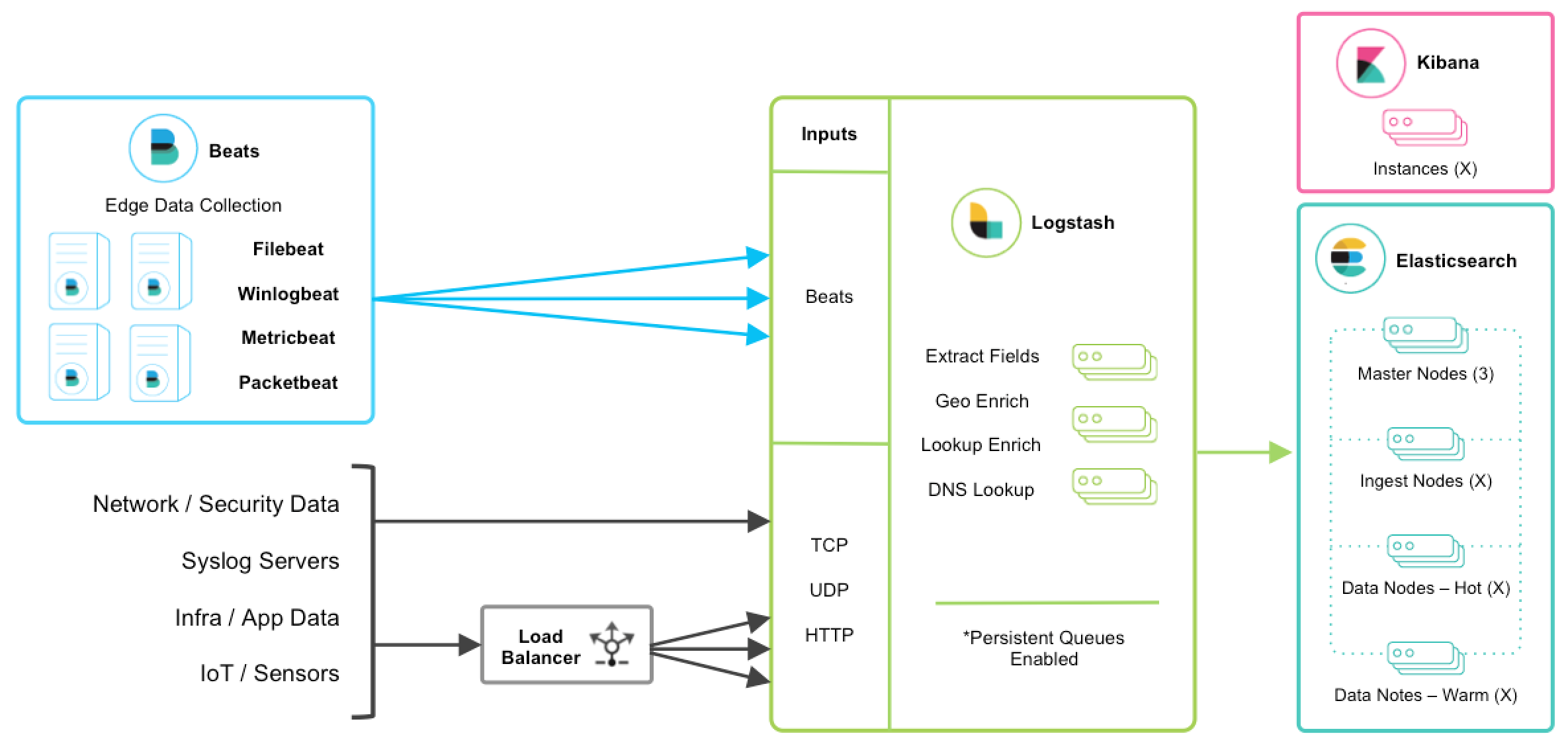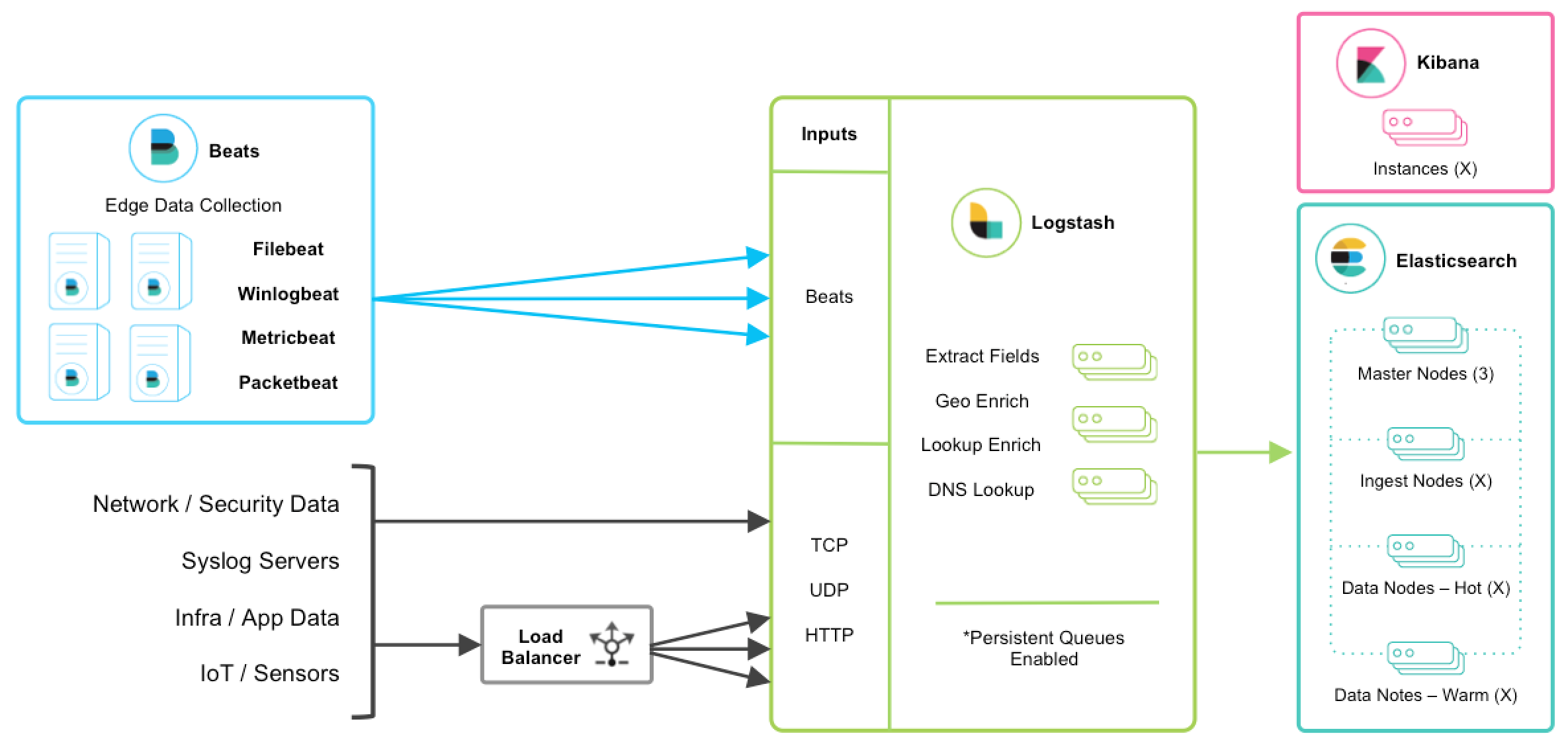---
title: Elastic 技术栈之快速入门
date: 2017-12-06
categories:
- javatool
tags:
- java
- javatool
- log
- elastic
---
# Elastic 技术栈之快速入门
## 概念
### ELK 是什么
ELK 是 elastic 公司旗下三款产品 [ElasticSearch](https://www.elastic.co/products/elasticsearch) 、[Logstash](https://www.elastic.co/products/logstash) 、[Kibana](https://www.elastic.co/products/kibana) 的首字母组合。
[ElasticSearch](https://www.elastic.co/products/elasticsearch) 是一个基于 [Lucene](http://lucene.apache.org/core/documentation.html) 构建的开源,分布式,RESTful 搜索引擎。
[Logstash](https://www.elastic.co/products/logstash) 传输和处理你的日志、事务或其他数据。
[Kibana](https://www.elastic.co/products/kibana) 将 Elasticsearch 的数据分析并渲染为可视化的报表。
### 为什么使用 ELK ?
对于有一定规模的公司来说,通常会很多个应用,并部署在大量的服务器上。运维和开发人员常常需要通过查看日志来定位问题。如果应用是集群化部署,试想如果登录一台台服务器去查看日志,是多么费时费力。
而通过 ELK 这套解决方案,可以同时实现日志收集、日志搜索和日志分析的功能。
### Elastic 架构
> **说明**
>
> 以上是 ELK 技术栈的一个架构图。从图中可以清楚的看到数据流向。
>
> [Beats](https://www.elastic.co/products/beats) 是单一用途的数据传输平台,它可以将多台机器的数据发送到 Logstash 或 ElasticSearch。但 Beats 并不是不可或缺的一环,所以本文中暂不介绍。
>
> [Logstash](https://www.elastic.co/products/logstash) 是一个动态数据收集管道。支持以 TCP/UDP/HTTP 多种方式收集数据(也可以接受 Beats 传输来的数据),并对数据做进一步丰富或提取字段处理。
>
> [ElasticSearch](https://www.elastic.co/products/elasticsearch) 是一个基于 JSON 的分布式的搜索和分析引擎。作为 ELK 的核心,它集中存储数据。
>
> [Kibana](https://www.elastic.co/products/kibana) 是 ELK 的用户界面。它将收集的数据进行可视化展示(各种报表、图形化数据),并提供配置、管理 ELK 的界面。
## 安装
### 准备
ELK 要求本地环境中安装了 JDK 。如果不确定是否已安装,可使用下面的命令检查:
```bash
java -version
```
> **注意**
>
> 本文使用的 ELK 是 6.0.0,要求 jdk 版本不低于 JDK8。
>
> 友情提示:安装 ELK 时,三个应用请选择统一的版本,避免出现一些莫名其妙的问题。例如:由于版本不统一,导致三个应用间的通讯异常。
### Elasticsearch
安装步骤如下:
1. [elasticsearch 官方下载地址](https://www.elastic.co/downloads/elasticsearch)下载所需版本包并解压到本地。
2. 运行 `bin/elasticsearch` (Windows 上运行 `bin\elasticsearch.bat`)
3. 验证运行成功:linux 上可以执行 `curl http://localhost:9200/` ;windows 上可以用访问 REST 接口的方式来访问 http://localhost:9200/
> **说明**
>
> Linux 上可以执行下面的命令来下载压缩包:
>
> ```
> curl -L -O https://artifacts.elastic.co/downloads/elasticsearch/elasticsearch-6.0.0.tar.gz
> ```
>
> Mac 上可以执行以下命令来进行安装:
>
> ```
> brew install elasticsearch
> ```
>
> Windows 上可以选择 MSI 可执行安装程序,将应用安装到本地。
### Logstash
安装步骤如下:
1. 在 [logstash 官方下载地址](https://www.elastic.co/downloads/logstash)下载所需版本包并解压到本地。
2. 添加一个 `logstash.conf` 文件,指定要使用的插件以及每个插件的设置。举个简单的例子:
```
input { stdin { } }
output {
elasticsearch { hosts => ["localhost:9200"] }
stdout { codec => rubydebug }
}
```
3. 运行 `bin/logstash -f logstash.conf` (Windows 上运行`bin/logstash.bat -f logstash.conf`)
### Kibana
安装步骤如下:
1. 在 [kibana 官方下载地址](https://www.elastic.co/downloads/kibana)下载所需版本包并解压到本地。
2. 修改 `config/kibana.yml` 配置文件,设置 `elasticsearch.url` 指向 Elasticsearch 实例。
3. 运行 `bin/kibana` (Windows 上运行 `bin\kibana.bat`)
4. 在浏览器上访问 http://localhost:5601
### 安装 FAQ
#### elasticsearch 不允许以 root 权限来运行
**问题:**在 Linux 环境中,elasticsearch 不允许以 root 权限来运行。
如果以 root 身份运行 elasticsearch,会提示这样的错误:
```
can not run elasticsearch as root
```
**解决方法:**使用非 root 权限账号运行 elasticsearch
```bash
# 创建用户组
groupadd elk
# 创建新用户,-g elk 设置其用户组为 elk,-p elk 设置其密码为 elk
useradd elk -g elk -p elk
# 更改 /opt 文件夹及内部文件的所属用户及组为 elk:elk
chown -R elk:elk /opt # 假设你的 elasticsearch 安装在 opt 目录下
# 切换账号
su elk
```
#### vm.max_map_count 不低于 262144
**问题:**`vm.max_map_count` 表示虚拟内存大小,它是一个内核参数。elasticsearch 默认要求 `vm.max_map_count` 不低于 262144。
```
max virtual memory areas vm.max_map_count [65530] is too low, increase to at least [262144]
```
**解决方法:**
你可以执行以下命令,设置 `vm.max_map_count` ,但是重启后又会恢复为原值。
```
sysctl -w vm.max_map_count=262144
```
持久性的做法是在 `/etc/sysctl.conf` 文件中修改 `vm.max_map_count` 参数:
```
echo "vm.max_map_count=262144" > /etc/sysctl.conf
sysctl -p
```
> **注意**
>
> 如果运行环境为 docker 容器,可能会限制执行 sysctl 来修改内核参数。
>
> 这种情况下,你只能选择直接修改宿主机上的参数了。
#### nofile 不低于 65536
**问题:** `nofile` 表示进程允许打开的最大文件数。elasticsearch 进程要求可以打开的最大文件数不低于 65536。
```
max file descriptors [4096] for elasticsearch process is too low, increase to at least [65536]
```
**解决方法:**
在 `/etc/security/limits.conf` 文件中修改 `nofile` 参数:
```
echo "* soft nofile 65536" > /etc/security/limits.conf
echo "* hard nofile 131072" > /etc/security/limits.conf
```
#### nproc 不低于 2048
**问题:** `nproc` 表示最大线程数。elasticsearch 要求最大线程数不低于 2048。
```
max number of threads [1024] for user [user] is too low, increase to at least [2048]
```
**解决方法:**
在 `/etc/security/limits.conf` 文件中修改 `nproc` 参数:
```
echo "* soft nproc 2048" > /etc/security/limits.conf
echo "* hard nproc 4096" > /etc/security/limits.conf
```
#### Kibana No Default Index Pattern Warning
**问题:**安装 ELK 后,访问 kibana 页面时,提示以下错误信息:
```
Warning No default index pattern. You must select or create one to continue.
...
Unable to fetch mapping. Do you have indices matching the pattern?
```
这就说明 logstash 没有把日志写入到 elasticsearch。
**解决方法:**
检查 logstash 与 elasticsearch 之间的通讯是否有问题,一般问题就出在这。
## 使用
本人使用的 Java 日志方案为 slf4j + logback,所以这里以 logback 来讲解。
### Java 应用输出日志到 ELK
**修改 logstash.conf 配置**
首先,我们需要修改一下 logstash 服务端 logstash.conf 中的配置
```
input {
# stdin { }
tcp {
# host:port就是上面appender中的 destination,
# 这里其实把logstash作为服务,开启9250端口接收logback发出的消息
host => "127.0.0.1" port => 9250 mode => "server" tags => ["tags"] codec => json_lines
}
}
output {
elasticsearch { hosts => ["localhost:9200"] }
stdout { codec => rubydebug }
}
```
> **说明**
>
> 这个 input 中的配置其实是 logstash 服务端监听 9250 端口,接收传递来的日志数据。
然后,在 Java 应用的 pom.xml 中引入 jar 包:
```xml
net.logstash.logback
logstash-logback-encoder
4.11
```
接着,在 logback.xml 中添加 appender
```xml
127.0.0.1:9250
```
大功告成,此后,`io.github.dunwu.spring` 包中的 TRACE 及以上级别的日志信息都会被定向输出到 logstash 服务。
## 资料
- [elastic 官方文档](https://www.elastic.co/guide/index.html)
- [elasticsearch github](https://github.com/elastic/elasticsearch)
- [logstash github](https://github.com/elastic/logstash)
- [kibana github](https://github.com/elastic/kibana)